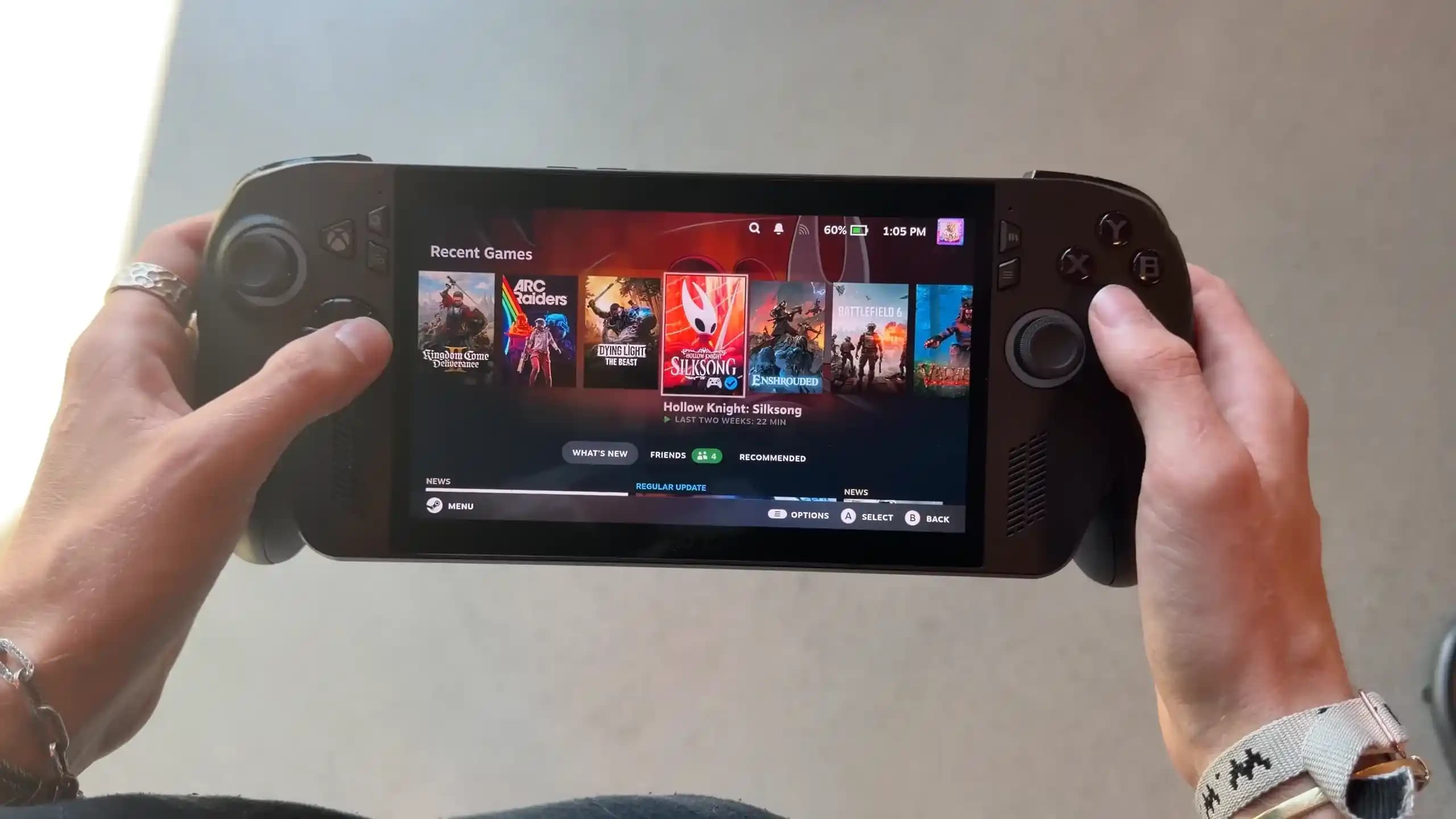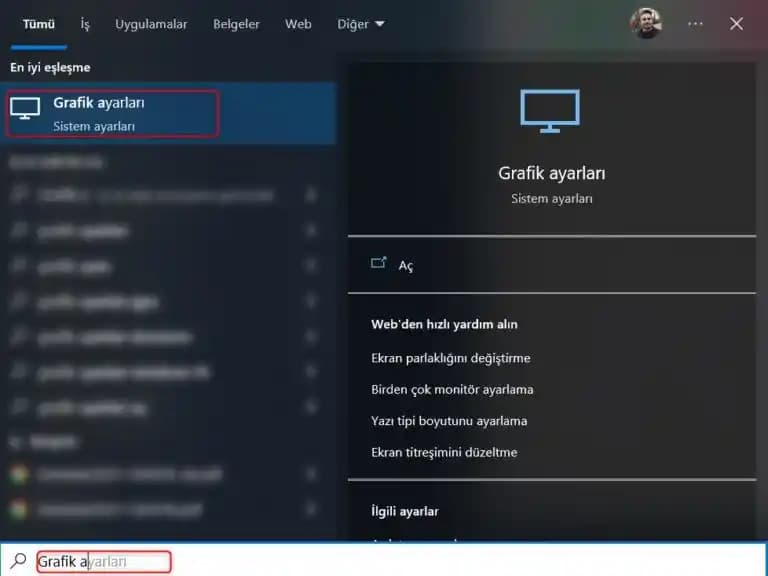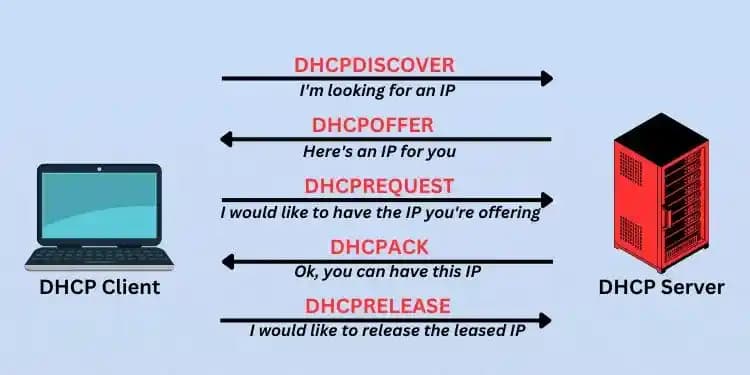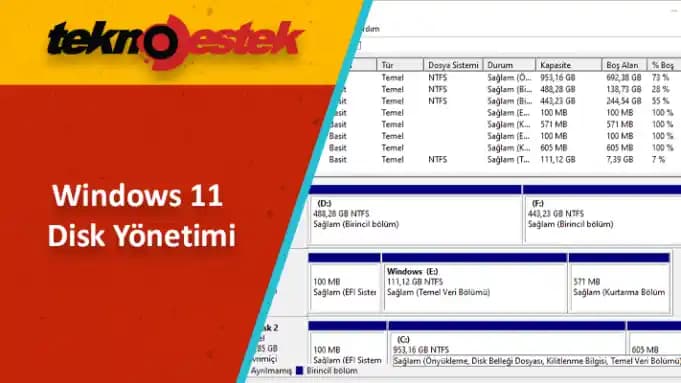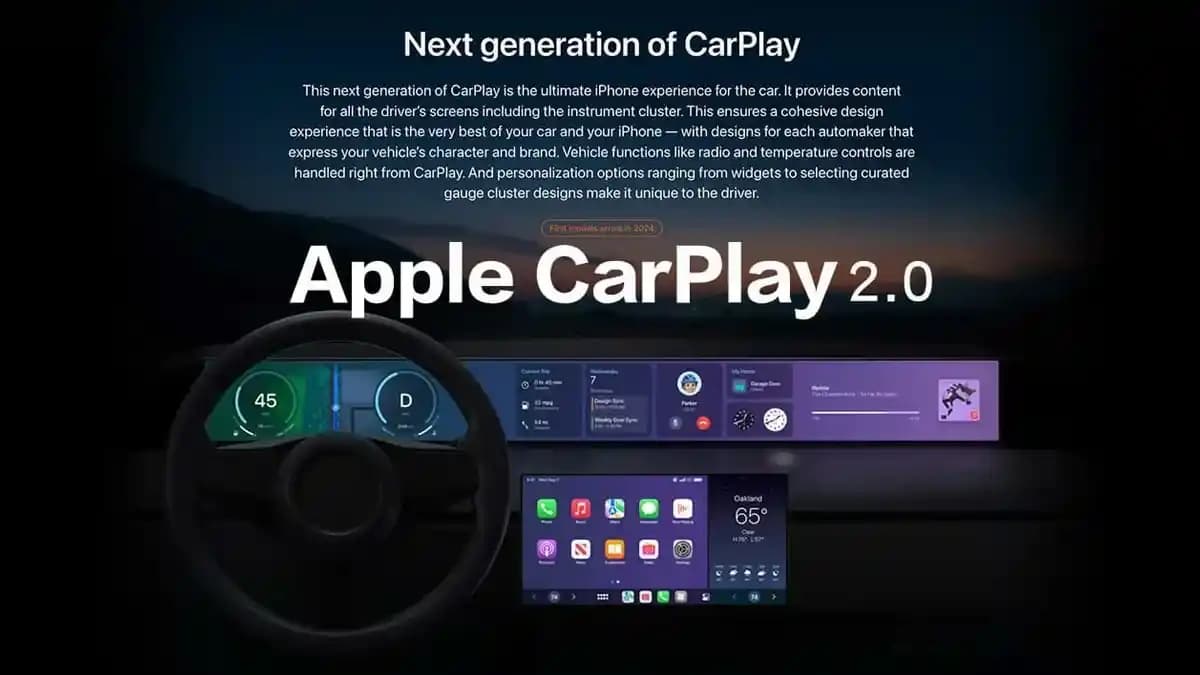Windows 11 Ekran Videosu Kaydetme: Adam Adam Rehber
Benzer ürünleri özellik, fiyat ve kullanıcı yorumlarına göre karşılaştırın, doğru seçimi yapın.
Windows 11 kullanıcılarının günlük işlerini kolaylaştıran ve ekran aktivitelerini kaydetmelerini sağlayan çeşitli yöntemler mevcuttur. Bu yöntemler, özellikle oyun tutkunları, eğitim içerik üreticileri veya teknik destek alanında çalışanlar için oldukça kullanışlıdır. Peki, Windows 11'de ekran videosu kaydetmek için hangi yolları izleyebiliriz? İşte detaylı ve kapsamlı bir rehberle bu sorunun yanıtını bulacaksınız.
Windows 11’de Ekran Kaydı Yapmanın Temel Yöntemleri
Windows 11, dahili olarak bazı güçlü araçlar ve özellikler sunarak kullanıcıların ekrandan video kaydetmesini kolaylaştırır. Bu araçlar, üçüncü taraf yazılım gerekmeden, doğrudan işletim sistemiyle entegre çalışır.
Ayrıca Bakınız
Oyun Çubuğu ile Ekran Kaydı
Windows 11’de en çok tercih edilen ekran kayıt aracısı **Oyun Çubuğu (Xbox Game Bar)**dır. Bu araç, özellikle oyun oynarken veya ekran aktivitelerini hızlıca kaydetmek isteyen kullanıcılar için tasarlanmıştır. İşte kullanımı:
Kısayol Tuşu:
Windows Tuşu + Gkombinasyonu ile Oyun Çubuğu açılır.Kayıt Başlatmak: Ekranın üstünde çıkan menüdeki Kayıt simgesine tıklayabilir veya
Windows Tuşu + Alt + Rtuşlarına aynı anda basarak kaydetmeye başlayabilirsiniz.Kayıt Durumu: Kaydetme devam ettiğine dair küçük bir gösterge ekranda belirir.
Kayıt Durdurma: Aynı tuş kombinasyonu veya Oyun Çubuğu menüsünden durdurabilirsiniz.
Kaydedilen Videolar: Varsayılan olarak
C:\Kullanıcılar\KullanıcıAdı\Videolar\Kayıtlarklasörüne kaydedilir.
Özellikler:
Ekranın herhangi bir bölgesini kaydetme imkanı
Mikrofon ve web kamerasını kullanarak ek içerik ekleyebilme
Hızlı ve kolay erişim
Ayarlar ve Özelleştirme
Kullanıcılar, Ayarlar Oyun Çubuğu menüsünden kayıt kalitesi, mikrofon ve kamera kullanımı gibi detayları özelleştirebilir. Ayrıca, kaydetme süresi ve maksimum video boyutu gibi parametreleri de buradan ayarlamak mümkündür.
Diğer Dahili Yöntemler ve Ekstra Özellikler
Windows + Alt + G Kısayolu
Bazı kullanıcılar, Windows + Alt + G tuş kombinasyonunun da ekran kaydetmeye başlatabildiğini bildirmiştir. Bu, özellikle ekranın belirli bir bölgesini veya belirli aktiviteleri kaydetmek isteyenler için pratik bir alternatif olabilir. Bu kısa yol, genellikle ekranın seçili bir bölümünü veya belirli bir uygulamayı kaydetmek için kullanılır.
Clipchamp ile Kapsamlı Video Kaydetme
Microsoft’un Clipchamp uygulaması, Windows 11’de ekran kaydetmenin ötesinde, gelişmiş düzenleme ve paylaşım özellikleri sunar. Bu araç, ekran kaydetme işlemi sırasında çeşitli kamera ve ekran seçenekleriyle kullanılır:
Kamera ve Ekran Seçimi: Hem ekran hem de web kamerasını aynı anda kaydedebilirsiniz.
Ses Seçenekleri: Mikrofon veya sistem seslerini kaydedebilirsiniz.
Düzenleme Araçları: Kayıt sonrası videolar üzerinde kesme, kırpma, efekt ekleme gibi işlemler yapılabilir.
Üçüncü Taraf Programlar ve Alternatif Yöntemler
Dahili araçlar yeterli gelmediğinde veya daha gelişmiş özellikler arandığında, üçüncü taraf yazılımlar devreye girer. En popülerleri arasında:
OBS Studio: Canlı yayın ve yüksek kaliteli ekran kaydetme için tercih edilir.
Camtasia: Profesyonel seviyede düzenleme ve kaydetme imkanı sunar.
Bandicam: Oyun ve masaüstü kaydetme konusunda oldukça kullanışlıdır.
Bu programlar, genellikle daha fazla özelleştirme seçeneği ve yüksek çözünürlükte kayıt yapma imkanı sağlar.
Sonuç ve Tavsiyeler
Windows 11’de ekran videosu kaydetmek oldukça basit ve erişilebilir bir işlemdir. Dahili araçlar, temel ihtiyaçlar için yeterlidir. Ancak, daha gelişmiş özellikler veya profesyonel kalite isterseniz, üçüncü taraf programlar tercih edilmelidir.
İşte dikkate alınması gereken birkaç önemli nokta:
Kaydetmek istediğiniz içeriğe uygun çözünürlük ve kalite ayarlarını yapın.
Ses ve mikrofon ayarlarını doğru yapın.
Kaydettiğiniz klasörün yeterli boş alanı olduğundan emin olun.
Gereksiz veya büyük boyutlu videoları düzenli olarak silerek alan tasarrufu sağlayın.
Son söz
Ekran videosu kaydetme işlemi, Windows 11’in sunduğu güçlü araçlar ve seçenekler sayesinde oldukça kolay hale gelmiştir. İster hızlı bir kayıt yapın, ister detaylı düzenlemelerle içerik üretin, ihtiyaçlarınıza uygun yöntemi seçerek verimli sonuçlar elde edebilirsiniz. Bu sayede, eğitimler, oyunlar, teknik destek ve daha birçok alanda ekran kaydı yapma deneyiminizi en üst seviyeye çıkarabilirsiniz.